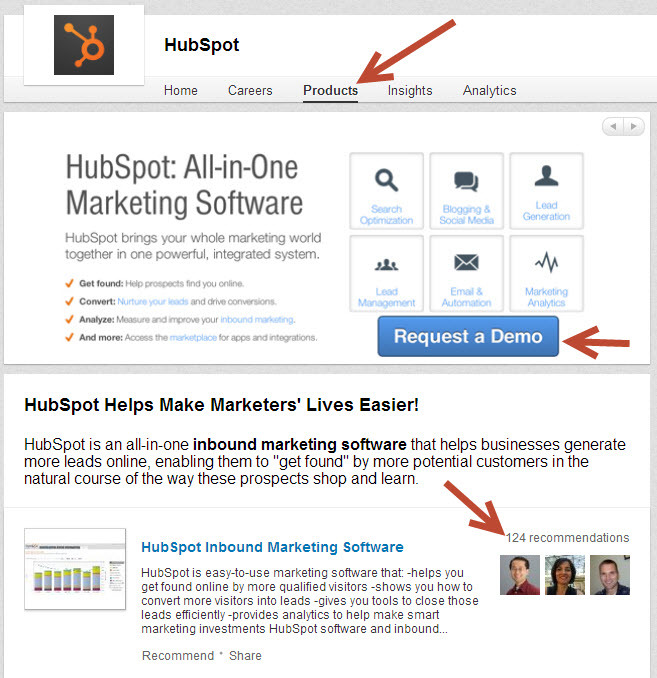Cómo integrar Shopify con Facebook: Social Media Examiner
Herramientas De Facebook Facebook / / September 26, 2020
 ¿Quieres vender tus productos y servicios de Shopify en Facebook?
¿Quieres vender tus productos y servicios de Shopify en Facebook?
¿Busca consejos que le ayuden?
En este artículo, encuentre cuatro consejos para integrar una tienda Shopify con su marketing de Facebook (e Instagram).
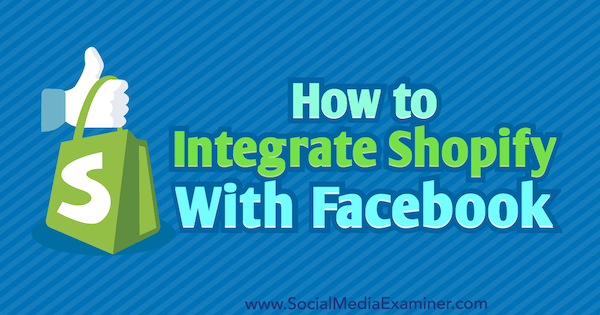
¿Por qué integrar tu tienda Shopify con Facebook?
Al igual que con cualquier tipo de integración, conectar su Shopify almacenar con sus cuentas de redes sociales (particularmente Facebook e Instagram) puede ayudarlo a mejorar la calidad y aumentar la conveniencia y eficiencia del flujo de trabajo.
Algunos aspectos de la integración facilitarán la comercialización de su tienda, lo que le permitirá ahorrar tiempo y energía. Los anuncios dinámicos y las extensiones de la tienda de Facebook, que se analizan más adelante en este artículo, son ejemplos de esto. Otros aspectos lo ayudarán a aumentar la participación de la tienda, generar confianza en los clientes y aumentar las ventas y las ganancias. Juntos, estos son beneficios poderosos que no puede permitirse ignorar.
A continuación, le mostramos cómo comenzar a integrar su tienda Shopify con Facebook.
# 1: Instale el píxel de seguimiento de Facebook en Shopify
Píxel de seguimiento de Facebook sirve para dos propósitos distintos. En primer lugar, realiza un seguimiento de la actividad del usuario, lo que le permite reorientar (con anuncios de Facebook) a los usuarios que han visitado determinadas páginas o realizado determinadas acciones en su sitio. También le dice qué tan efectivos son sus anuncios de Facebook al mostrarle cuántos clics se convirtieron en conversiones.
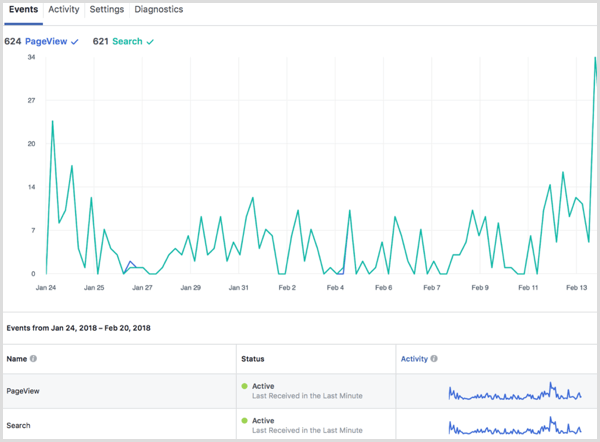
El método preferido de Shopify para instalar el píxel de seguimiento en su plataforma no requiere ningún código; es incluso más fácil que instalarlo en un sitio convencional. Primero, ubica tu píxel en Administrador de anuncios de Facebook. En Todas las herramientas, busque la categoría Medir e informar y SeleccionePixeles.
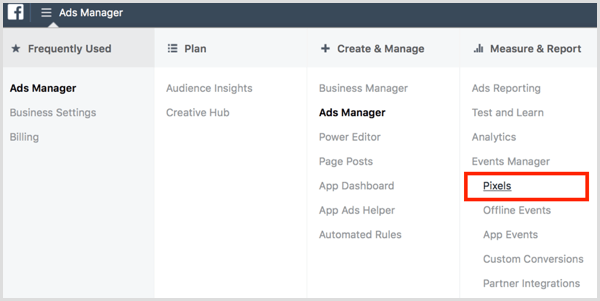
En esta pestaña, resalte y copia el número de identificación de Pixel de tu cuenta.
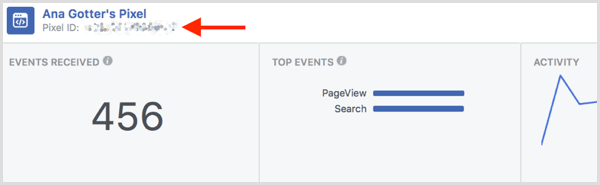
Próximo, navega a tu tienda Shopify y seleccione Tienda Online. Luego haga clic en Preferencias.
En la pestaña Pixel de Facebook, pegue su número de identificación de píxel en el cuadro de texto, y su píxel estará listo y funcionando sin que se requiera un solo fragmento de código.
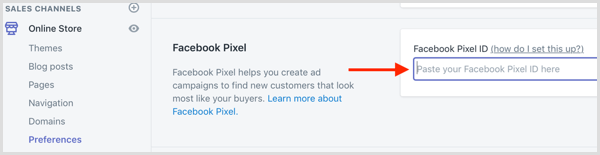
El método anterior para instalar el píxel de seguimiento automáticamente realizar un seguimiento de las siguientes seis conversiones sin codificación personalizada:
- ViewContent (vistas de productos)
- Añadir al carrito
- InitiateCheckout
- AddPaymentInfo
- Compra
- Buscar
Puede realizar un seguimiento de las conversiones personalizadas avanzadas mediante instalar código directamente en páginas específicas del sitio, pero Shopify no recomienda esto a menos que tenga experiencia en HTML.
# 2: sincroniza una tienda de Facebook con tu tienda
Todas las empresas pueden crear una plataforma Tienda Facebook donde pueden vender productos y servicios directamente a través de Facebook.
Si eres propietario de una tienda, Shopify te permite crea una tienda de Facebook que esté completamente sincronizada con tu tienda. Esto significa que puede vender productos directamente en Facebook, y el inventario (incluidos los precios y las ventas) se actualiza automáticamente en Facebook cuando se actualiza en Shopify. Si lo desea, incluso puede optar por vender solo productos seleccionados en Facebook.
Aplicación de Facebook de Shopify es el mejor para usar con este propósito. La aplicación en sí es gratuita, aunque requiere un mínimo del paquete Shopify Lite a $ 9 por mes. A configura tu tienda de Facebook una vez que haya instalado la aplicación, primero deberá conecta tu página de Facebook.
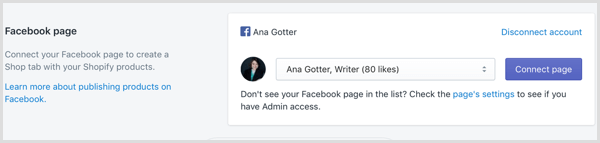
Si ya tiene productos en línea, Facebook revisará su tienda. Este proceso puede tardar hasta 48 horas, durante las cuales verá el mensaje a continuación. Una vez que pase la revisión, puede permitir que su tienda publique productos en Facebook.
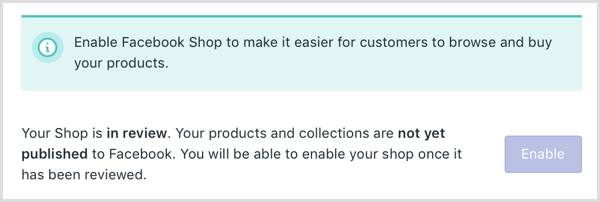
Usted puede requerir que los usuarios revisen Shopify o Permitir que los clientes que pagan en USD comprueben en Facebook sin salir del sitio o la aplicación..

# 3: Configure anuncios dinámicos para Facebook e Instagram
Anuncios dinámicos de Facebook le permite ejecutar campañas personalizadas de reorientación, mostrando anuncios de Facebook e Instagram a los usuarios que muestran los productos exactos que han estado viendo en su sitio.
Este método de configurar anuncios dinámicos para Facebook e Instagram utiliza una aplicación para que no tengas que alterar la codificación en tu tienda Shopify, usando el píxel como se instaló anteriormente en el artículo.
Primero, consigue el Aplicación Facebook Product Feed de Flexify (las funciones principales son gratuitas, con la opción de complementos premium). Después de instalarlo, puede elija los productos que desea incluir en el feed de productos. Tenga en cuenta que todos los productos deben estar visibles en su tienda para poder seleccionarlos.
Después de hacer esto, seleccione el Feed de formato para la opción Native Shopify Pixel Setting.

Obtenga capacitación en marketing de YouTube: ¡en línea!

¿Quiere mejorar su compromiso y sus ventas con YouTube? Luego, únase a la reunión más grande y mejor de expertos en marketing de YouTube mientras comparten sus estrategias probadas. Recibirá instrucciones en vivo paso a paso centradas en Estrategia de YouTube, creación de videos y anuncios de YouTube. Conviértase en el héroe del marketing de YouTube para su empresa y sus clientes a medida que implementa estrategias que obtienen resultados comprobados. Este es un evento de capacitación en línea en vivo de sus amigos en Social Media Examiner.
HAGA CLIC AQUÍ PARA MÁS DETALLES - ¡LA VENTA TERMINA EL 22 DE SEPTIEMBRE!Una vez que haya configurado su feed, copia su URL, que se encuentra en la parte superior de esta página.
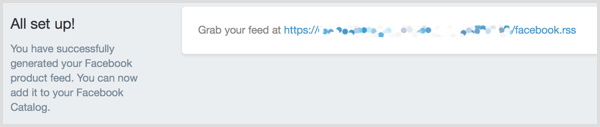
Próximo, volver al Administrador de anuncios de Facebook. En Todas las herramientas, busque la categoría Activos, y entonces seleccionar Catálogos.
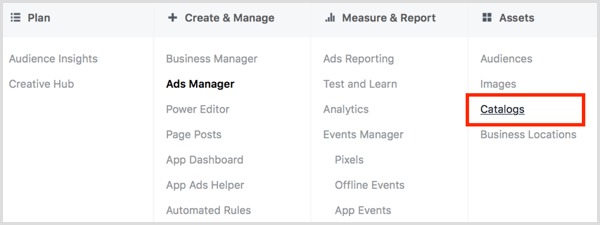
Para crear su nuevo catálogo, elige la categoría de productos que estás vendiendo.
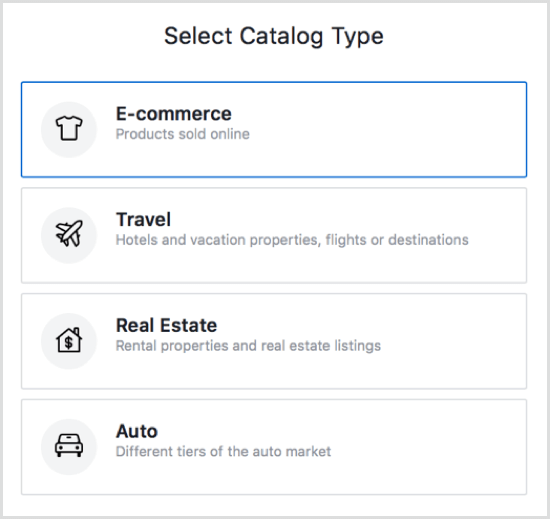
Luego seleccionar la paginaal que pertenece tu catálogo y nombrar el catálogo.
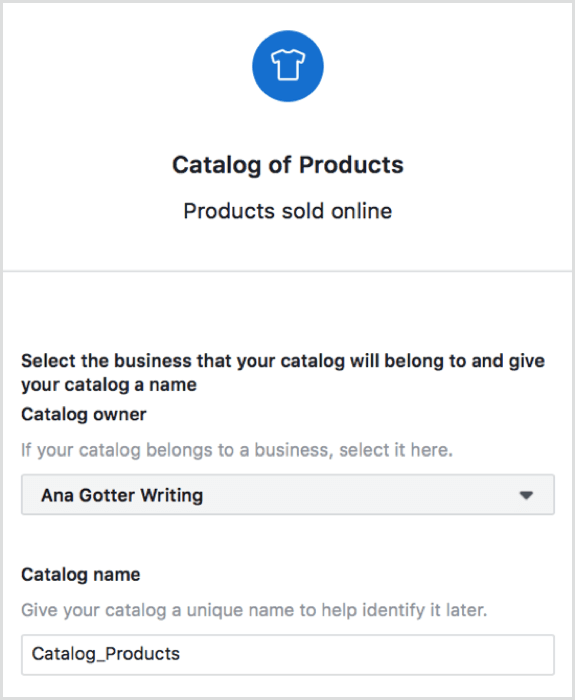
Elija la opción para agregar productos a su catálogo.

En la página siguiente, se le preguntará cómo desea subir su feed de datos. Elija Establecer un horario y ingrese la URL de su feed de datos en el cuadro indicado. Si su feed está protegido con contraseña, ingrese la información de inicio de sesión.
Finalmente, elija la frecuencia con la que desea que se actualice el feed. Debido a que los anuncios son dinámicos, elegir entre cada hora o semanalmente suele ser una buena opción.
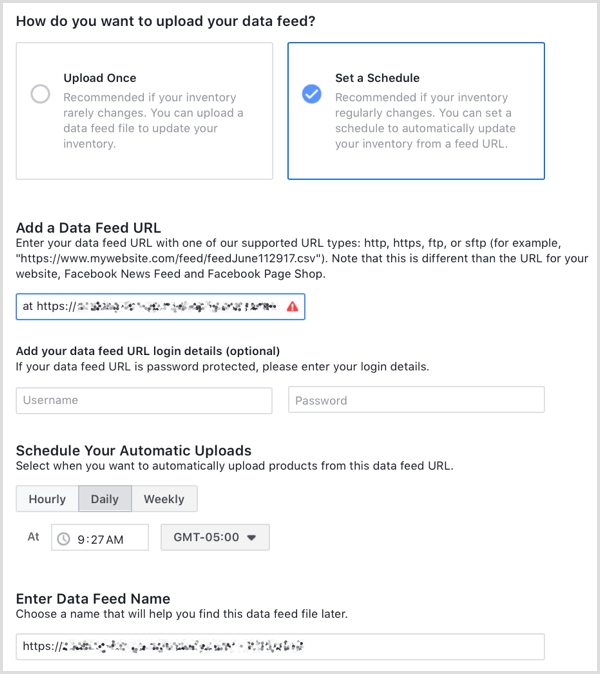
Después de hacer esto, su feed de productos está configurado y está listo para publicar anuncios dinámicos.
# 4: Incluya contenido generado por el usuario en su tienda
Contenido generado por el usuario (UGC) y otras pantallas sociales te ayudarán a vender más. Esto se debe principalmente al hecho de que los visitantes del sitio confían en otros usuarios más que en las marcas, por lo que Tener CGU en un lugar destacado extraído de sus canales sociales puede aumentar sus ventas de manera significativa.
Varias aplicaciones pueden ayudarlo a lograr esto, incluidas Feed de Instagram para compras de Sneez. Esta aplicación enviar correos electrónicos automáticamente a los clientes y anímalos a crear UGC en Instagram.
A través de la aplicación, puede rápidamente busca en Instagram los hashtags de tu marca a buscar contenido para agregar al feed de su tienda. Tienes el control total de lo que se agrega a tu sitio.
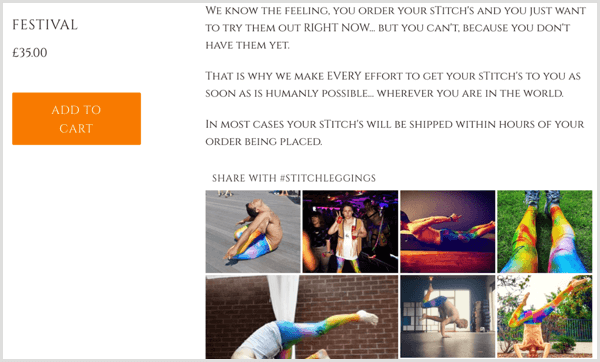
Debido a la naturaleza más complicada de este tipo de aplicaciones, la mayoría no será gratuita. Sneez cuesta $ 25 por mes después de una prueba gratuita de 7 días, aunque ofrecen un reembolso si su tasa de conversión no ha mejorado en los primeros 30 días.
Otras aplicaciones similares para revisar incluyen:
- Contentplum (desde $ 19.99 por mes, con una prueba gratuita de 15 días)
- Socialphotos (entre $ 10 y $ 50 por mes, con una prueba gratuita de 30 días)
- Pixlee para Shopify (precios personalizados no listados en línea)
Consejo profesional: agregue sus cuentas sociales a su tienda
Agregar sus cuentas de redes sociales a su tienda les brinda a las personas un fácil acceso a su comunidad en línea. Esto abre la puerta a una mejor construcción de relaciones y brinda a los nuevos visitantes del sitio la oportunidad de ver más sobre su negocio en las redes sociales antes de decidirse a comprar. Si dudan, esto puede ser suficiente para ganárselos, especialmente cuando ven las reseñas y el CGU en sus perfiles.
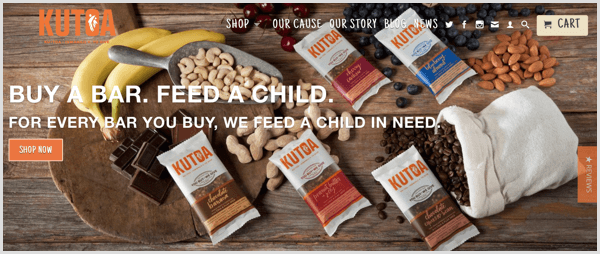
Diferentes aplicaciones de Shopify (que funcionan como Complementos de WordPress) te permite coloque iconos de redes sociales en su escaparate en lugares destacados, llevando a los usuarios a sus diferentes perfiles.
Pestañas de redes sociales de Leadslide es una excelente aplicación gratuita para este propósito. Cuando usted instala la aplicación en tu tienda Shopify, usted será capaz de elija qué íconos y perfiles sociales desea enumerar. Tú también puedes seleccione el color de los iconos y los botones, junto con el lugar donde desea que aparezcan los botones en su sitio.
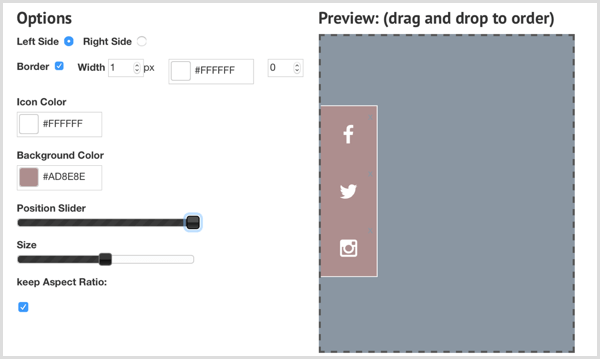
Conclusión
La integración de sus cuentas de redes sociales con su perfil de Shopify puede darle a sus esfuerzos de marketing un mayor alcance y aumentar su efectividad al mismo tiempo que le ahorra tiempo. La mayoría de las marcas dedican mucho esfuerzo y dinero a mantener su presencia en las redes sociales, por lo que su integración con una tienda ayuda a maximizar realmente esos beneficios.
¿Qué piensas? ¿Tu tienda Shopify está integrada con tus cuentas de redes sociales? ¿Qué integraciones encuentra más valiosas? ¡Comparta sus pensamientos, conocimientos y experiencia en los comentarios a continuación!